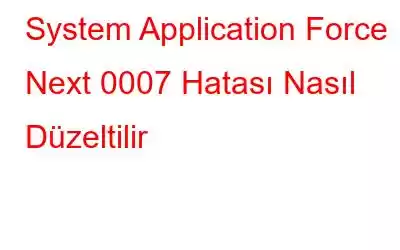Günümüzün dijital çağında, kesintisiz üretkenlik ve bağlantı için cihazlarımızın kusursuz çalışması büyük önem taşıyor. Ancak en sağlam sistemler bile zaman zaman iş akışımızı bozabilecek ve hayal kırıklığına neden olabilecek hatalarla karşılaşmaktadır. Kullanıcıları sıklıkla şaşırtan hatalardan biri System Application Force Next 0007, yani uygulama doğru şekilde başlatılamadı hatasıdır.
Bu blog gönderisine rastladıysanız büyük ihtimalle bu sinir bozucu hatayla karşılaşmışsınızdır ve bir çözüm arıyorsunuzdur. Neyse ki doğru yere geldiniz! Bu kapsamlı kılavuzda System_Application_Force_Next_0007 Hatasının inceliklerini inceleyeceğiz, potansiyel nedenlerini araştıracağız ve sorunu çözmenize yardımcı olacak pratik adımlar sunacağız.
İster teknoloji meraklısı bir meraklı olun, ister sıradan bir kullanıcı olun. , bu kılavuz, sorunu düzeltmek için gerekli önlemleri almanız konusunda sizi güçlendirmeyi amaçlamaktadır. Sorun giderme sürecini basit, adım adım talimatlara bölerek teknik uzmanlığınız ne olursa olsun takip edebilmenizi sağlayacağız.
Haydi başlayalım.
Nasıl Yapılır? System_Application_Force_Next_0007 Hatası Düzeltilsin mi?
System Application Force Next 0007 Hatası Kabus Olmak Zorunda Değil – İşte Birkaç Basit Adımda Bunu Nasıl Çözebilirsiniz!
Çözüm 1: Bilgisayarınızı yeniden başlatın PC
Bilgisayarınızı yeniden başlatmak, System_Application_Force_Next_0007 Hatasını çözmek için basit ama çoğunlukla etkili bir çözümdür. Bu, bilgisayarınıza yeni bir başlangıç yapmak, hataya neden olabilecek geçici aksaklıkları veya çakışmaları ortadan kaldırmak gibidir.
Görev Çubuğundaki Windows simgesine dokunun, “ Güç” simgesini tıklayın ve sisteminizi yeniden başlatmak için içerik menüsünden “Yeniden Başlat”ı seçin.
Ayrıca Okuyun: Windows Fotoğraf Uygulamasını Açarken Dosya Sistemi Hatası -2147219196 Nasıl Düzeltilir
Çözüm 2 : İşletim Sistemini Güncelleyin
Güncel olmayan veya uyumsuz işletim sistemi dosyaları bazen System_Application_Force_Next_0007 Hatasını tetikleyebilir. İşletim sisteminizi güncel tutmak, bu tür sorunları gideren en son hata düzeltmelerine ve yamalara sahip olmanızı sağlar.
İşletim sisteminizi güncellemek için şu adımları izleyin:
“Başlat” düğmesini tıklayın, ardından “Ayarlar”a (dişli simgesi) gidin. Oradan “Windows Update”i seçin ve “Güncellemeleri kontrol et”e tıklayın. Güncellemeler mevcutsa ekrandaki talimatları izleyin yüklemek için.
Ayrıca Okuyun: Windows 10'da Birim Tanınan Dosya Sistemi Hatası İçermiyor Nasıl Düzeltilir
3. Çözüm: Yönetim Haklarını Etkinleştirin
Yapılanlar Yetersiz yönetici haklarından kaynaklanan System_Application_Force_Next_0007 Hatasını giderin, şu adımları izleyin:
Adım 1: Uygulamaya sağ tıklayın ve içerik menüsünden “Yönetici olarak çalıştır”ı seçin.
2. Adım: Hata devam ederse uyumluluk ayarlarını yapın. Uygulamaya sağ tıklayın, "Özellikler"i seçin, "Uyumluluk" sekmesine gidin ve "Bu programı yönetici olarak çalıştır" seçeneğini işaretleyin.
Uygulamayı yeniden başlatın ve hatanın devam edip etmediğini kontrol edin.
Uygulama için yönetici haklarının etkinleştirilmesi, genellikle gerekli izinlerin verilmesiyle hatayı çözebilir. Sorun devam ederse bir sonraki çözüme geçelim.
Ayrıca Okuyun: “Sistem Hatası 53 Oluştu” Hatası Nasıl Düzeltilir
Çözüm 4: DirectX'i Yeniden Yükleyin
System_Application_Force_Next_0007 Hatasıyla hâlâ uğraşıyorsanız, başka bir olası çözüm de DirectX'i yeniden yüklemektir. DirectX, bilgisayarınızdaki multimedya ve oyun görevlerini yerine getiren bir uygulama programlama arabirimleri (API'ler) koleksiyonudur. Bozuk veya güncel olmayan DirectX dosyaları bazen karşılaştığınız gibi hataları tetikleyebilir. DirectX'i şu şekilde yeniden yükleyebilirsiniz:
1. Adım: Resmi Microsoft DirectX web sitesini ziyaret edin veya tercih ettiğiniz arama motorunda “DirectX'i İndirin” ifadesini arayın.
2. Adım: İşletim sisteminizle uyumlu DirectX'in en son sürümünü arayın.
3. Adım: DirectX yükleyici dosyasını resmi kaynaktan veya saygın bir indirme sitesinden indirin.
4. Adım : İndirme işlemi tamamlandıktan sonra yükleyici dosyasını bulun ve yükleme işlemini başlatmak için dosyaya çift tıklayın.
Adım 5: DirectX yükleyicisi tarafından sağlanan ekrandaki talimatları izleyin. Tüm şartlar ve koşulları okuyup kabul ettiğinizden emin olun.
Adım 6: Yükleme tamamlandıktan sonra, değişikliklerin uygulanması için bilgisayarınızı yeniden başlatın.
Bilgisayarınız yeniden başlatıldığında, System_Application_Force_Next_0007 Hatası çözüldü.
Ayrıca Okuyun: Windows 10'da Sistem Hatası 67 Nasıl Düzeltilir
Çözüm 5: .NET Framework'ü yükleyin
System_Application_Force_Next_0007 Hatası eksik veya güncel olmayan bir .NET Framework kurulumundan kaynaklanabilir. .NET Framewo rk, Microsoft tarafından geliştirilen ve Windows'ta uygulamaları çalıştırmak için çeşitli işlevler sağlayan bir yazılım çerçevesidir. İçeriğinizi görüntülerken oluşan hatayı düzeltmek için .NET Framework'ü yüklemek veya güncellemek üzere aşağıdaki adımları izleyin:
Adım 1: Klavyenizdeki Windows tuşuna basın veya sol alt köşedeki “Başlat” düğmesine tıklayın Başlat menüsünü açmak için ekranınızın.
2. Adım: Arama çubuğuna “Windows Özellikleri” yazın veya doğrudan Başlat menüsünde yazmaya başlayın. Arama sonuçlarından “Windows özelliklerini aç veya kapat” seçeneğine tıklayın.
3. Adım: “Windows Özellikleri” penceresinde aşağı kaydırın ve “. NET Framework” seçeneğini seçin. Sisteminizde yüklü olan sürüme bağlı olarak “.NET Framework 3.5” veya “.NET Framework 4.x” olarak listelenebilir.
Adım 4: Sonraki kutuyu işaretleyin. Etkinleştirmek için “.NET Framework”e veya özel sürümüne gidin. Listelenmeyen belirli bir sürüme ihtiyacınız varsa uyumluluğu sağlamak için hem “.NET Framework 3.5” hem de “.NET Framework 4.x”i etkinleştirmeyi deneyebilirsiniz.
5. Adım: Seçtikten sonra İstediğiniz .NET Framework sürüm(ler)ini seçtikten sonra “Tamam” butonuna tıklayın.
Windows, Windows özelliklerini kullanarak .NET Framework kurulumuna başlayacaktır. Bu işlem biraz zaman alabilir ve kurulumu tamamlamak için bilgisayarınızı yeniden başlatmanız istenebilir.
Sonuç |Sistem Uygulamasından Kurtulun Force Next 0007 Hatası TamamenSystem_Application_Force_Next_0007 Hatası sinir bozucu bir sorun olabilir Bu, bilgisayar deneyiminizi bozar. Ancak bu kapsamlı kılavuzda sunulan çözümlerle donanmış olarak, hatayı güvenle çözebilirsiniz.
Unutmayın, her bilgisayar sistemi benzersizdir ve System_Application_Error'ın nedenleri farklılık gösterebilir. Bu nedenle, kendi senaryonuz için uygun olanı bulana kadar farklı çözümleri ve yaklaşımları denemek önemlidir.
Bu kılavuzun size Hatanın üstesinden gelmek için gerekli bilgileri ve adımları sağladığını umuyoruz. Bu sorun giderme yöntemlerini takip ederek daha sorunsuz ve daha keyifli bir bilgisayar deneyimine giden yolda ilerleyeceksiniz. Bizi sosyal medyada takip edin – .
Okunma: 14